テンプレートを追加してMicrosoftWordにビデオを挿入する方法
MicrosoftWordを使用 ユーザーは、ドキュメントに動画を挿入したり、PDFファイルを編集したり、テンプレートを選択したりすることができます。ほとんどの機能は同じままです。たとえば、ドキュメントの作成と共有の基本的な手順は同じですが、編集ツールの機能が強化されて、プロ品質のドキュメントを作成できます。
ドキュメントをよりプロフェッショナルなものにするために、テンプレートを追加できます。
Wordにテンプレートを追加する
テンプレートを利用することで、魅力的で美しいドキュメントを作成できます。つまり、優れた新しいテンプレートの選択肢が提供されます。
テンプレートを使用するには:
- Wordを開くと、テンプレートのリストが自動的に表示されます。
- 他のときにリストを表示するには、[ファイル]>[新規]をクリックします。
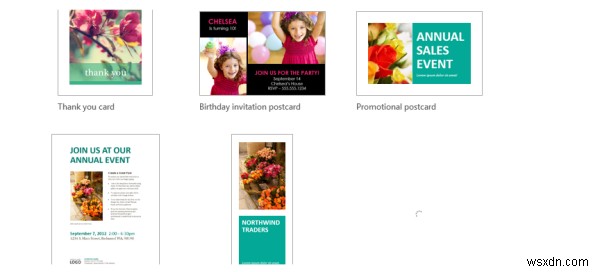
- [オンラインテンプレートを検索]オプションが表示されている場合は、他のテンプレートを確認できます。 Word 2013は、以下のキーワードで検索するための提案も提供します。キーワードは、人気のあるテンプレートにすばやくアクセスするのに役立ちます。
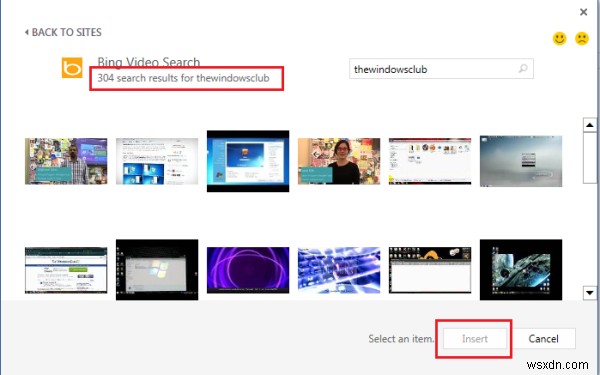
- すべてのテンプレートはサムネイルプレビューで提供されます。大きなプレビューを表示するには、サムネイルをクリックする必要があります。選択したテンプレートに関連するテンプレートを表示するには、プレビューウィンドウの両側にある矢印をクリックします。
- 選択したテンプレートを見つけたら、サムネイルをダブルクリックするか、[作成]オプションを選択して、テンプレートに基づいて新しいドキュメントを開始します。
- テンプレートを使用する必要がまったくない場合は、[空白のドキュメント]をクリックするだけです。
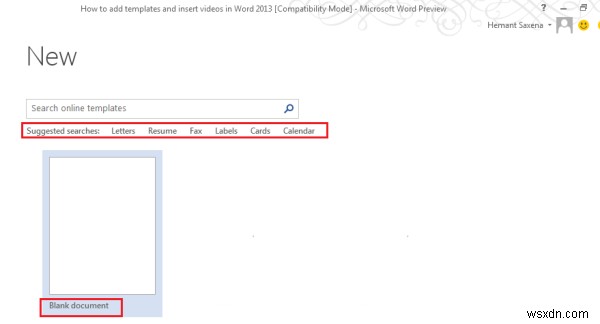
Wordに動画を挿入
Wordのインターフェースは、すっきりとした快適な読書ビューを備えています。すべての編集ツールをすぐに非表示にして、ビデオを読んだり見たりするための気を散らすことのない環境を提供できます。
オンラインビデオをWordに追加するには、[挿入]タブに切り替えて、[オンラインビデオ]オプションを選択します。
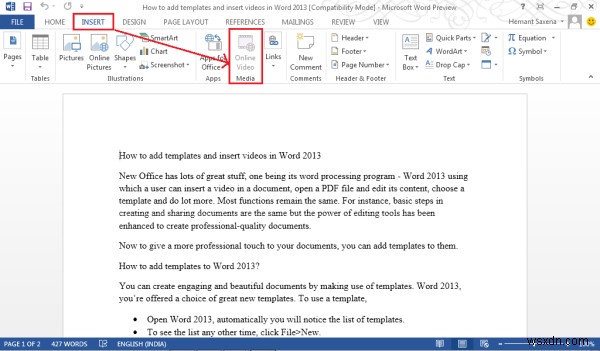
すぐに、[ビデオの挿入]ウィンドウがポップアップ表示され、Webからビデオを追加するように求められます。
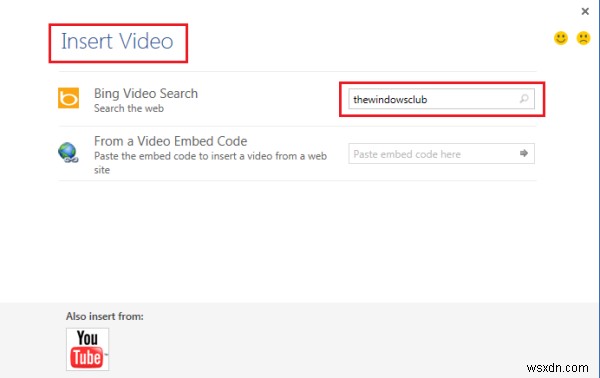
BingまたはYouTubeのいずれかを使用して、[挿入]オプションを使用してビデオを検索し、ドキュメント内の任意の場所に挿入できます。
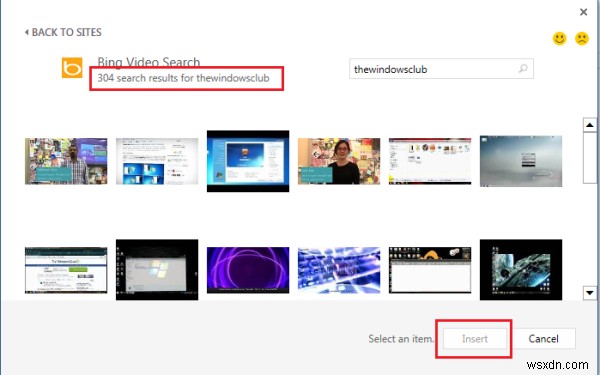
ドキュメントにビデオを挿入した後、目的のレイアウトオプションを選択できます。
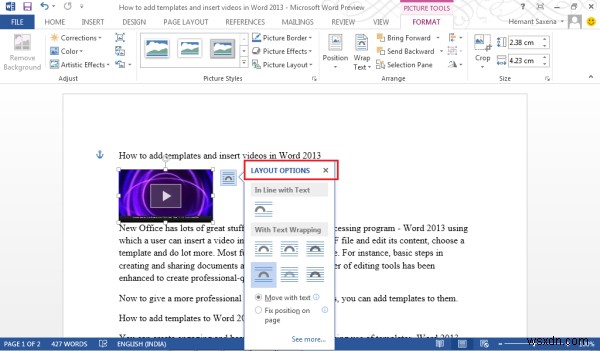 以上です! ランダム読み取り :動画の歌詞、キャプション、字幕を表示または非表示にする方法。
以上です! ランダム読み取り :動画の歌詞、キャプション、字幕を表示または非表示にする方法。
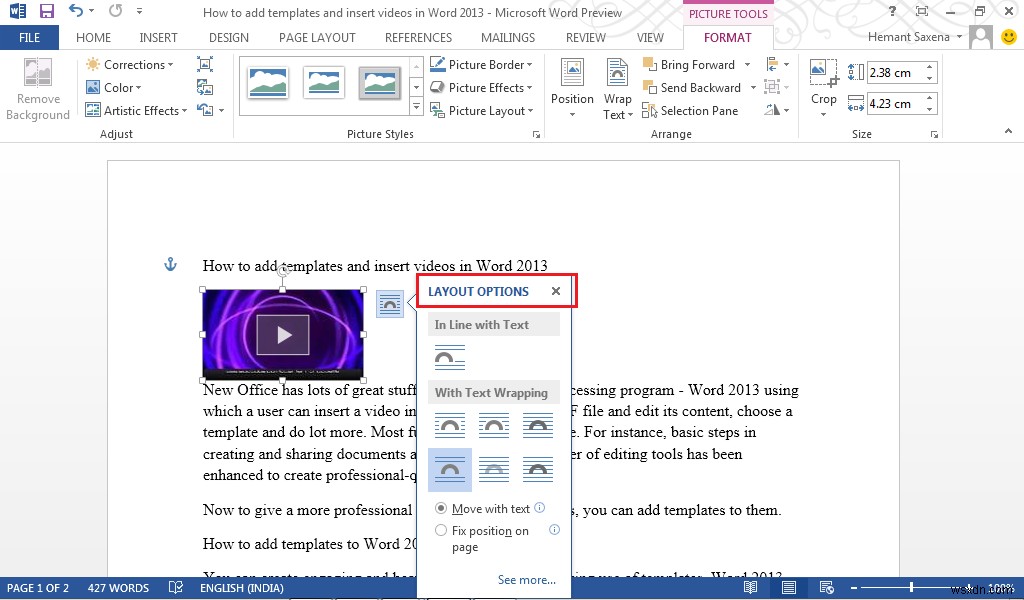
-
MicrosoftWordにランダムテキストを挿入する方法
Microsoft Wordを使用すると、サンプルテキストをドキュメントにすばやく挿入できます。新しいWordテンプレートを作成する場合など、特定のシナリオでは、ランダムなテキストを挿入したい場合があります。ランダムな単語をコピーして貼り付けたり入力したりする代わりに、Wordの組み込み関数を使用してランダムなテキストを挿入できます。方法は次のとおりです。 ランダムテキストをWordに挿入 =rand()と入力するだけです Enterを押します 。 コマンドを自動的に入力したドキュメントにランダムな段落が挿入されます。 コマンドを変更して、必要な数の段落と行を挿入することもできます
-
Microsoft Word ドキュメントに署名を挿入する方法
一般的なシナリオは次のとおりです。電子メールで Word 文書を受け取り、署名して返送する必要があります。ドキュメントを印刷、署名、スキャンして返却することもできますが、Word に署名を挿入するためのより簡単で優れた高速な方法があります。 このガイドでは、使用するデバイスやプラットフォームに関係なく、Microsoft Word 文書に署名をすばやく挿入する方法について説明します。 Word に署名を挿入する方法 手書きの署名を Word 文書に追加して、個人的なタッチを加えることができます。 ただし、ドキュメントのデジタル コピーを電子メールまたはその他の電子的手段で送信する
